
Cuando configura su Apple Watch por primera vez, es posible que tenga o no algunos relojes mundiales. Puedes cambiar los relojes mundiales en tu Apple Watch, pero necesitarás usar tu iPhone para hacerlo.
Sumar, restar y cambiar relojes mundiales en el Apple Watch parecería bastante intuitivo, pero no lo es. De hecho, para hacer cualquier cosa con los relojes mundiales en su reloj, debe usar la aplicación Reloj de su iPhone.
Aquí está la aplicación Reloj mundial en el Apple Watch. En este caso, los únicos dos relojes disponibles son Cupertino y Nueva York. Su reloj puede variar.

Entonces, sigamos adelante y cambiemos nuestros relojes mundiales para que luego se reflejen en la aplicación de reloj mundial de su Apple Watch.
Primero, abra la aplicación de reloj del iPhone y toque para abrir la pestaña Reloj mundial.
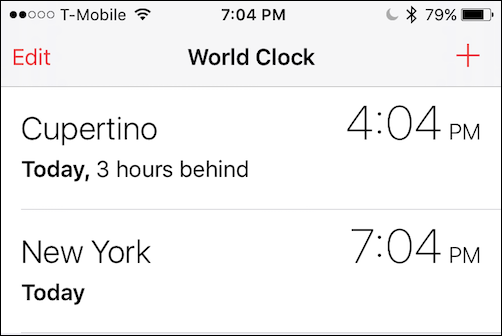
Una vez que haya abierto la configuración del Reloj mundial, toque «Editar» para acceder a sus relojes mundiales. Junto a cada reloj aparecerá un símbolo «-«. Para eliminar un reloj, toque ese símbolo.

Deberá confirmar sus intenciones tocando el botón «Eliminar» que aparece a la derecha de cada ciudad del reloj mundial. Luego será eliminado.
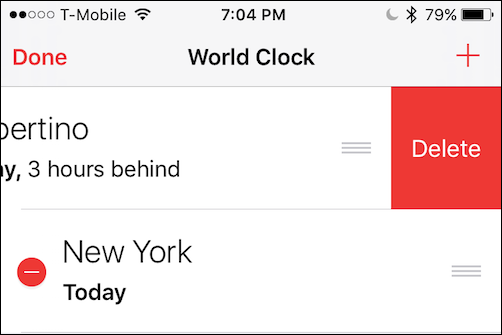
Ahora, toque el símbolo «+» en la esquina superior derecha y puede elegir su ciudad o ciudades.
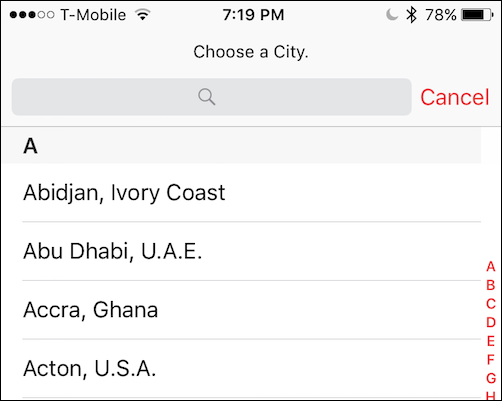
Ahora verá que hemos agregado algunas ciudades más a nuestros relojes mundiales en nuestro iPhone.
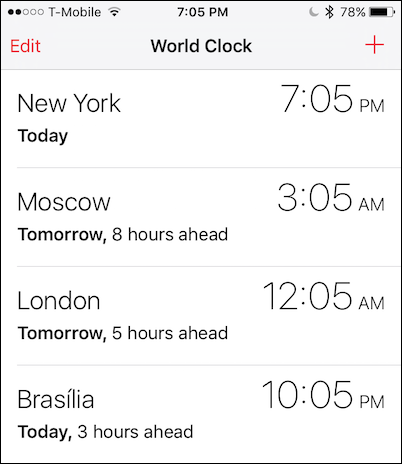
Ahora, volveremos a nuestro Apple Watch, y todos nuestros relojes nuevos deberían reflejarse en nuestra aplicación Reloj mundial. Por ejemplo, cuando tocamos para abrir Brasilia, nos muestra toda la información pertinente sobre esa ciudad.
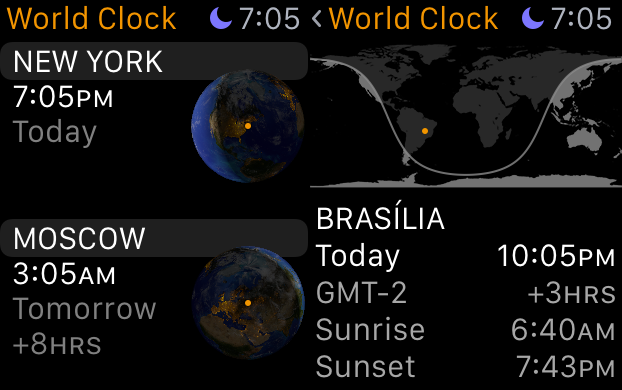
Así que ahí lo tienes. Ahora puede agregar cualquier ciudad que desee a su Apple Watch y verificar rápidamente la hora donde quiera que esté sin tener que sacar su iPhone (a menos que desee hacer cambios, por supuesto).


